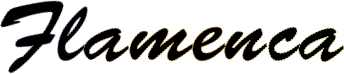Puedes encontrar el tutorial original aqui
Los tubes son de la colección personal de Roserika
Os pido que dejeis el copy intacto
Tanto el tutorial como su traducción están registrados en Twi
Filtros
factory gallery C
Puedes encontrar la mayor parte de los filtros aqui
Material
1 gradiente que deberás guardar en la carpeta que tengas destinada para ello y ruteada a tu Psp
1 tube femme profil
1 tube paysage ville
1 tube boules
1 tube texte
Este tutorial ha sido realizado con el psp X coral. Yo he hecho la traducción con el psp 11. Puedes usar otras
Si quieres puedes ayudarte de la regla para situarte en la realización del tutorial
Marcador (Arrastra con el raton)

Si estais listos podemos comenzar
Abrir todos los tubes en el Psp. Duplicarlos (shift+D) y cerrar los originales
1.-
Abrir un nuevo paño transparente de 900x600 pixels
En la Paleta de Colores y Texturas colocar en Primer Plano el gradiente cmv1193 y en el Segundo Plano el color negro
Estilo Lineal: Angulo_ 270º Repeticiones_ 0 Invertido_ Seleccionado
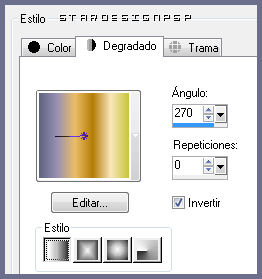
Llenar el paño con este gradiente
Efectos_ Efectos Artísticos_ Cromo
Color #00d6d3
Valores según captura
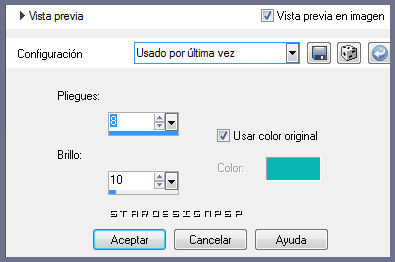
2.-
Activar la herramienta de Selección_ Personalizada
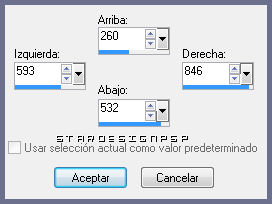
Capas_ Nueva capa de trama
Llenar con el gradiente
Efectos_ Complementos_ Filter Gallery C/ The grid 2
Clic sobre Reset
Grid_ 82
Selecciones_ Anular selección
Activar la varita mágica_ Seleccionar la parte verde
Llenar la selección con el color negro
Selecciones_ Anular selección
Capas_ Modo de capas_ Diferencia
3.-
Activar la herramienta de Selección_ Personalizada
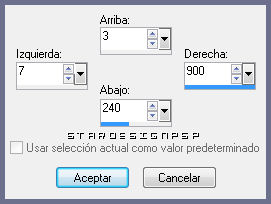
Capas_ Nueva de trama
Llenar con el color negro
Selecciones_ Anular selección
Activar la varita mágica:
Progresividad _14
Todas las capas
Modo Añadir
Seleccionar las partes negras (clicar dos veces si es necesario)
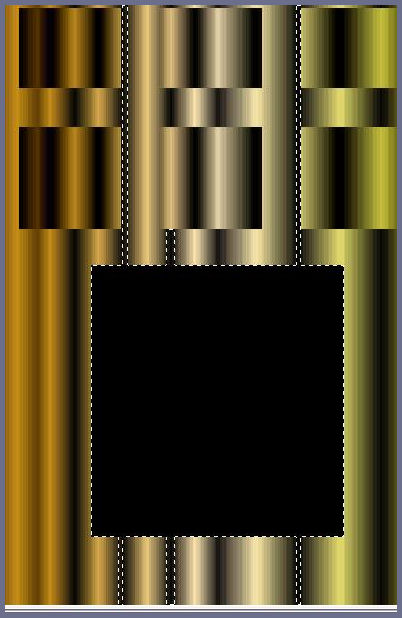
Capas_ Nueva capa de trama
Selecciones_ Modificar_ Expandir 3 pixels
Llenar la selección con el gradiente
Selecciones_ Anular selección
Capas_ Organizar_ Desplazar hacia abajo
Deberá quedar bajo la capa negra
4.-
Efectos_ Efectos 3D_ Sombra en el color negro
0_ 2_ 100_ 15
Activar la herramienta de Selección_ Rectángulo_ Personalizada
Con los mismos valores que la última vez
Selecciones_ Modificar_ Expandir_ 3 pixels
Efectos_ Efectos de Textura_ Textil
Color #8a005f
Valores según captura
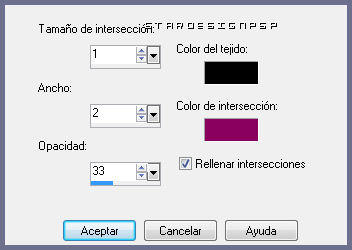
Efectos_ Efectos 3D_ Sombra
Mismos valores que la vez anterior
Selecciones_ Anular selección
5.-
Activar el tube profilespagnol
Edición_ Copiar
Regresar a nuestro trabajo
Nos situamos en la capa negra de más arriba en la pila de capas
Activar la varita mágica_ Seleccionar la parte negra
Edición_ Pegar en la selección
Selecciones_ Anular selección
Capas_ Fusionar_ Fusionar con la capa inferior
Activar la herramienta de selección_ Rectángulo_ Trazar una selección como en la captura

Capas_ Nueva capa de trama
Llenar con el color negro la selección
Selecciones_ Anular selección
Capas_ Fusionar_ Fusionar con la capa inferior
6.-
Capas_ Duplicar
Imagen_ Cambiar de tamaño_ Redimensionar al 60%
Colocar en la parte superior hacia la izquierda
Ver modelo terminado
Situaros sobre la capa de trama 2 partiendo de la base (capa del punto 2)
Ajustar_ Matiz y Saturación_ Colorear
Matiz_ 10 Saturación_ 139
7.-
Capas_ Duplicar
Imagen_ Cambiar de tamaño_ Redimensionar al 60%
Imagen_ Rotación Libre_ 90º a la derecha
Colocar en la parte superior a la derecha
Ver modelo
Capas_ Modo de capas_ Luz Fuerte
Activar el tube paysage ville
Edición_ Copiar
Regresar a nuestro trabajo
Situaros en la misma capa de este punto
Edición_ Pegar como nueva capa
Colocar en su sitio
Ver modelo terminado
8.-
Activar el tube boules
Edición_ Copiar
Regresar a nuestro trabajo
Situaros en la capa de arriba en la pila de capas
Edición_ Pegar como nueva capa
Colocar en su sitio
Ver modelo terminado
Capas_ Fusionar_ Fusionar visibles
9.-
Copiar de nuevo el tube profilespagnole
Regresar a nuestro trabajo
Edición_ Pegar como nueva capa
Imagen_ Espejo
Colocar en la parte inferior, a la izquierda
Ver modelo terminado
Imagen_ Agregar bordes_ Simétrico_ 20 pixels en el color negro
Capas_ Duplicar
Imagen_ Cambiar de tamaño_ Redimensionar al 20%
Colocar en su sitio, en la parte superior derecha
Ver modelo terminado
Efectos_ Efectos 3D_ Sombra
Mismos valores que la vez anterior
Activar el tube texto
Edición_ Copiar
Regresar a nuestro trabajo
Edición_ Pegar como nueva capa
Colocar en la parte superior
Ver modelo original
10.-
Firmar vuestro trabajo
Fusionar todo
Guardar en formato Jpg optimizado a 20
Vuestro trabajo ha terminado. Espero que os haya gustado tanto como a mi realizarlo. Os agradezco que me hayáis acompañado hasta el final, y os espero en el próximo tutorial.
©todos los derechos reservados
Creado el 12 de agosto de 2010